磁盘被保护请去掉写保护怎么弄(磁盘被保护如何去掉写保护)
2023-05-13 10:26:22 阅读( 5567)
不知道大家有没有遇到过这样的情况,当从电脑中将资料复制到磁盘(移动硬盘、U盘)的时候提示磁盘被写保护,无法完成文件拷贝的情况。
不知道大家有没有遇到过这样的情况,从电脑拷贝数据到磁盘(移动硬盘,u盘)时,会提示磁盘写保护,无法完成文件拷贝。笔者之前遇到过很多次,但往往学习和查找资料都解决了。
今天又有一个网友刚刚问编辑盘写保护怎么办?笔者在此给出自己的解决方案,希望对大家有一定的参考价值!
一般情况下,如果磁盘写保护,文件无法复制,会弹出以下提示:
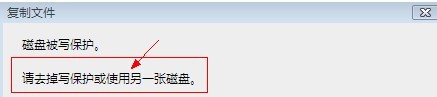 磁盘被写保护。
磁盘被写保护。
当上述磁盘写保护时,数据无法正常复制到磁盘。根据提示可以得知,大部分磁盘(如u盘或移动硬盘)都配有保护开关。首先我们可以简单观察一下移动硬盘上是否有写保护开关。
如果是这样,就把他关掉。如果任务栏中有移动硬盘专用图标,可以右击查看是否有写保护项。如果有,就关掉。如果没有,我们先简单检查一下。包括扫描整个计算机以查看它是否是由病毒破坏引起,
然后检查与磁盘连接的数据线或USB口是否接触不良。消除以上问题解决不了问题,可以尝试解决。
一:首先开始运行,输入regedit命令进入注册表,如下图:相关:windows7在哪里运行?注册表编辑器怎么打开
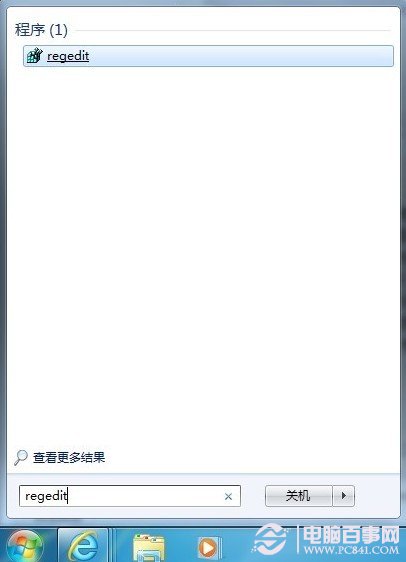 进入注册表编辑器。
进入注册表编辑器。
二:进入注册表编辑器后我们依次找到:HKEY _ LOCAL _ MACHINE \ SYSTEM \ current Control set \ Control \ StorageDevicePolicies项目,如下图:
: 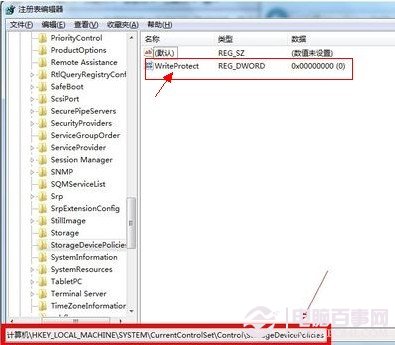 Storage device policy key found in the registry.
Storage device policy key found in the registry.
三:如上图,找到StorageDevicePolicies项后,我们可以在右边的窗口中找到“WriteProtect”表。我们将鼠标置于写保护状态,单击鼠标左键选择种子。
然后点击鼠标右键,选择修改,将值改为0,如下图:
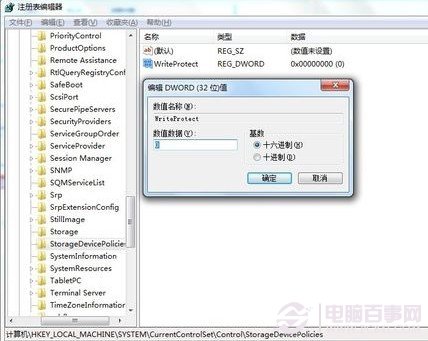 将注册表WriteProtect值更改为0。
将注册表WriteProtect值更改为0。
注意:一些用户报告在上述位置找不到WriteProtect注册表项。如果找不到,您可以在上面的空白位置创建一个新的WriteProtect注册表项,并将该值设置为0。
以上操作完成后,保存注册表并退出。建议你重新启动电脑,然后你就可以看到在把电脑上的数据复制到移动硬盘上时,是否会出现磁盘写保护的错误信息。如果仍有问题,请按照以下设置方法重试:
四:首先到我的电脑找到可移动磁盘,右键点击其盘符,选择属性,然后切换到硬件选项卡,如下图:
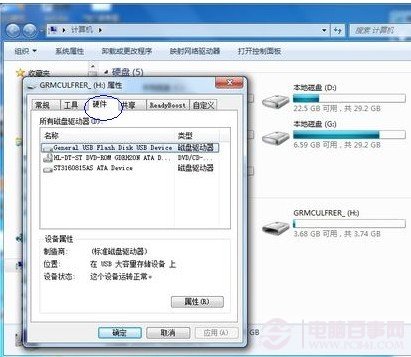 可移动磁盘属性视图
可移动磁盘属性视图
v:然后在所有磁盘驱动器列表中选择名称包含“USB”的磁盘驱动器,点击右下方的“属性”按钮,如下图:
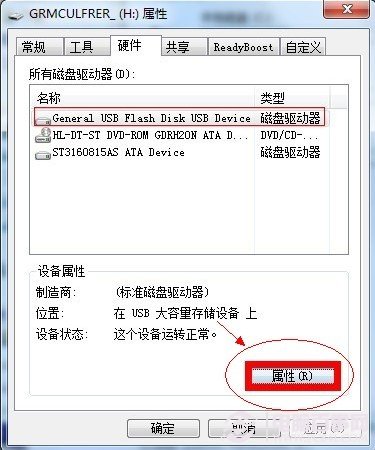 USB的磁盘驱动器属性
USB的磁盘驱动器属性
六:在弹出的USB的磁盘驱动器属性对话框中我们切换到“策略”选项卡,然后如何是windows7系统再选择“更好的性能”,如果是windows xp系统则选择的是“为提高性能而优化”选择之后确定即可,
如下图:
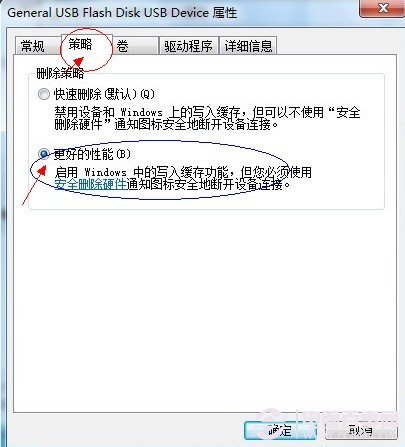 USB磁盘驱动器策略选择
USB磁盘驱动器策略选择
到这里,系统的设置就全部结束了,之后你可以再去看下从电脑中拷贝资料到可移动磁盘中是否还会有磁盘被写保护,一般情况问题都可以得到解决,其实很多时候导致磁盘被写保护都是由于U盘有保护开关,
只要开启了就只能读取资料,如可以从U盘上拷贝文件到电脑,但反过来就不行,这种情况我们在可移动磁盘上右键去选择打开即可,这个大家需要注意下。如果以上方法都不可用,或许是U盘本身或系统故障导致,
可以换到别的电脑试下,再不行,对U盘进行重新格式话与分区试试。写到这里,相信大家对磁盘被写保护怎么办?应该有个大概的解决办法思路了,采用排除法去解决即可。
猜你喜欢
Guessyoulike





















